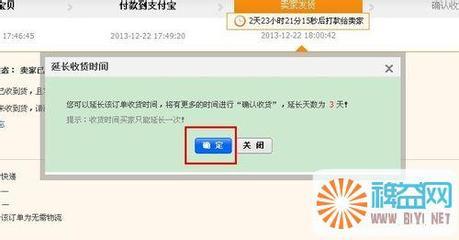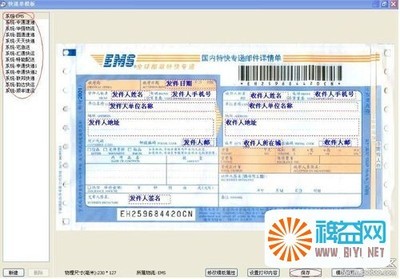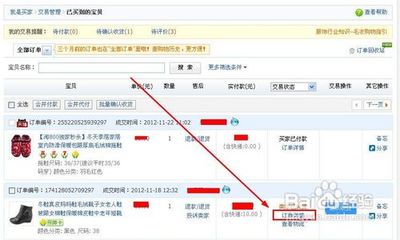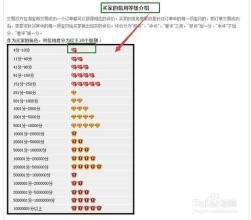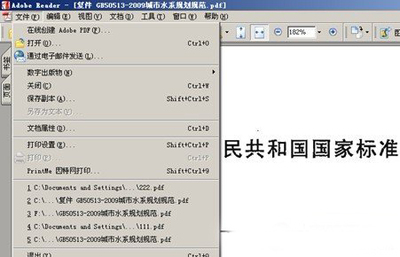淘打是一款支持淘宝、拍拍的快递单打印软件,能够实现多店铺绑定,多台打印机打印,一键快递单批量打印、批量发货、批量好评的淘宝网店订 单打印工具;并能自动合并订单、智能联想快递单号、发货短信提示、自定义快递单模板、快递单云备份、快递 单商品简称、物流检测、修改运单号等实用功能。下面就和大家分享一下如何使用淘打打印快递单吧。
淘打-拍拍单据打印工具的基本操作 基本步骤是: 店铺信息设置 2.锁定打印机 3.快递单面单设置匹配物流公司打印 4.发货单设 1 置打印 5 输入快递单号 6.点击发货 7.旗标备注到拍拍/淘宝
如何联想快递单号?如何点击发货? 快递单号联想操作:选中订单,先打印快递单,在打印发货单,系统会自动合并没有使用购物 车的订单打印,然后保持选中订单的状态,在快递单一栏,直接输入快递号后按回车即可,快 递单号就会自动联想,普遍快递是已+1 的形式自动联想的, 除ems 和宅急送联想的时候按照它的规律联想
点击发货操作:您选中订单,先打印快递单,输入快递单号,然后选择 匹配物流公司,点击发货 标记发货 如何点击发短信给客户?
1.店铺信息—新增登录淘宝店铺: 点击复制授权代码
点击复制授权代码
点击登录 2.第一次打开淘打时,你看到的“店铺信息” ,就是设置默认的主发件人信息,会在所有的快 递单、发货单上出现,请先设置下吧:店铺信息—店铺列表—编辑
3-7 打*的内容,必须进行填写
3.打印设置--锁定/匹配快递打印机 淘打主要功能是打印处理, 请先为淘打绑定两个打印机, 打印快递单使用和打印发货单使用的,为了用户使用方便,配货单打印或其他单据,a. 淘打将默认使用发货单打印机进行打印,快递单因为是使用针孔连打纸,所以必须为 针孔打印机。 b.发货单如果使用(黑白)激光打印机可提高打印效率,也可以使用针打打印机。c.您可以使用多台打印机同时打不同的快递单面单,也可以只用 1 台打印机完成所有的 打印工作。开始配置打印机(【锁定打印机】。)
4.下载订单
选择下载订单的状态,一般可选择系统默认的:买家都已付款 选择时间范围
5.系统设置--快递单设置
6.系统设置--发货单设置
发货单是将产品发到指定的人或公司的票务单据,可提供仓库备货检货验货,可提供财 务审核款项,可提供买家充当购物小票或收据核对货品、货款。 淘打有完整和简洁两种 打印模式可供选择,在完整模式下,你可以自定义抬头和附言,对买家进行提示或者互 动交流。请注意纸张的选择和纸张控制,这将影响你打印的效果。 开始进行发货单设置 发货单纸张类型: 自定义。可选择 a4 纸,a5 纸,1/3a4
针孔连打纸打印, 所需要在发货单上面打印的内容,请√
7.系统设置--快递单模板 3-13 打开您所需要打开的快递面单
系统默认的快递单内容框已经设置完全, 当然您也可以根据您的需要,进行修改

8.联想单号: 淘打具有联想快递单号功能。除EMS和宅急送外,大部分快递单号是连续的 操作方式为选中打印快递单后,保持记录数据行的选择,不要取消“选中的订单”,在“快递 单号”列填入一个快递单号,其它已打印交易的快递单号根据打印编号的顺序及数值的变化, 自动联想计算出快递单号,您不再需要一个个录入快递单号。 如果您不想使用联想单号功能,那么在“顺序联想”前面的勾不要选上,这样可以人工一个个 录入单号,当然您也可以配置扫描枪一个个扫描输入。人工核对一下这些单号,然后就可以批 量发货确认。当然在选择EMS和宅急送联想的时候,记的选择选中EMS和宅急送 或者在不需要联想单号的时候,请选择关闭联想 9.发货: 选中交易记录,并填好快递单号后,点击发货,选择对应的类型开始批量发货。 发货完成后,此条订单的状态改变成“已发货” 。
10旗标备注到拍拍/淘宝 (旗标,备注,已经打印过的订单,会同时同步更新到拍拍)
 爱华网
爱华网